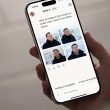Au cours des deux dernières semaines, le OnePlus 15 a été mon fidèle compagnon à travers quatre frontières nationales. Jusqu’à présent, cela s’est révélé être un package surprenant. Les performances ouvrent la voie, au sens littéral du terme, tandis que le tout grand réseau de capteurs de caméra a ses propres hauts et bas.
Dans l’ensemble, j’ai apprécié l’appareil plus que prévu. Cela est en partie dû à la belle construction mariée à des cadres ultra-minces sur un écran rapide, et en partie à l'énorme batterie et à la charge de 120 W qui m'ont libéré de l'anxiété proverbiale de charge.
Si vous avez regardé le OnePlus 15, il vous impressionnera probablement. Et une fois que vous avez investi votre argent sur l'appareil, vous devez activer quelques fonctionnalités pour tirer le meilleur parti de son expérience logicielle exceptionnelle.
Espace mental avec les Gémeaux
L’une des fonctionnalités les plus impressionnantes – et les plus pratiques – du OnePlus 15 est Mind Space. Il s'agit essentiellement d'un coffre-fort dans lequel vous pouvez sauvegarder tout ce qui vous semble important, des pages Web aux images. D'un simple clic sur la touche Plus dédiée, l'IA enregistre un instantané de la page entière.
Ensuite, il analyse contextuellement le contenu textuel et visuel de l'instantané et en crée un bref résumé sur une carte dédiée. De plus, il ajoute également des hashtags qui facilitent la recherche contextuelle dans l'application Mind Space, et il peut même créer des tâches exploitables en un clic si vous enregistrez quelque chose qui est urgent.
Mais le véritable joyau est son intégration avec Gemini. En termes simples, Gemini peut désormais jeter un œil à ce que vous avez stocké dans Mind Space, tout comme il peut extraire des informations de votre calendrier, de votre lecteur ou de votre boîte de réception. Tout ce que vous avez à faire est d'utiliser le raccourci « @Mind Space » dans le champ de texte Gemini ou d'appeler Mind Space dans la commande vocale.
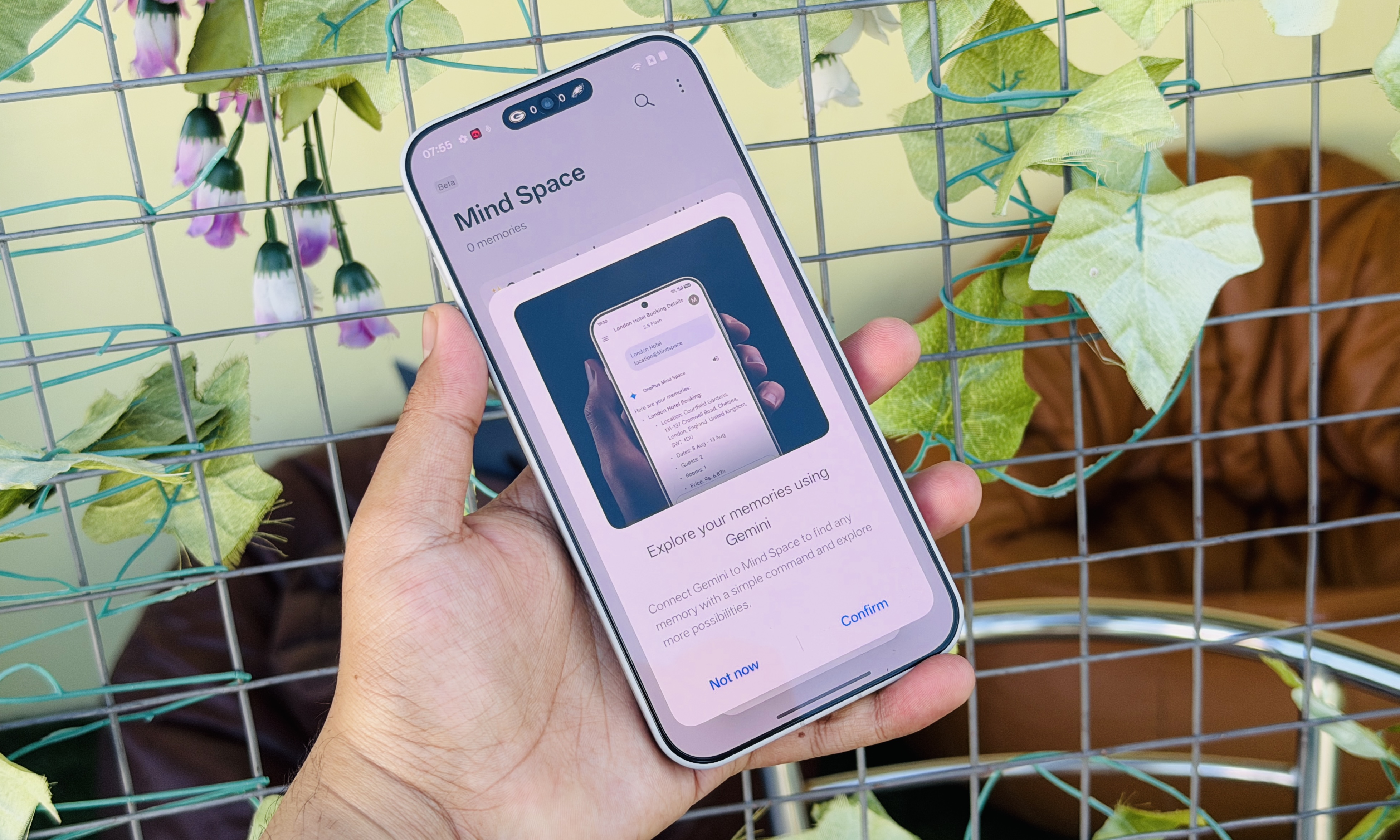
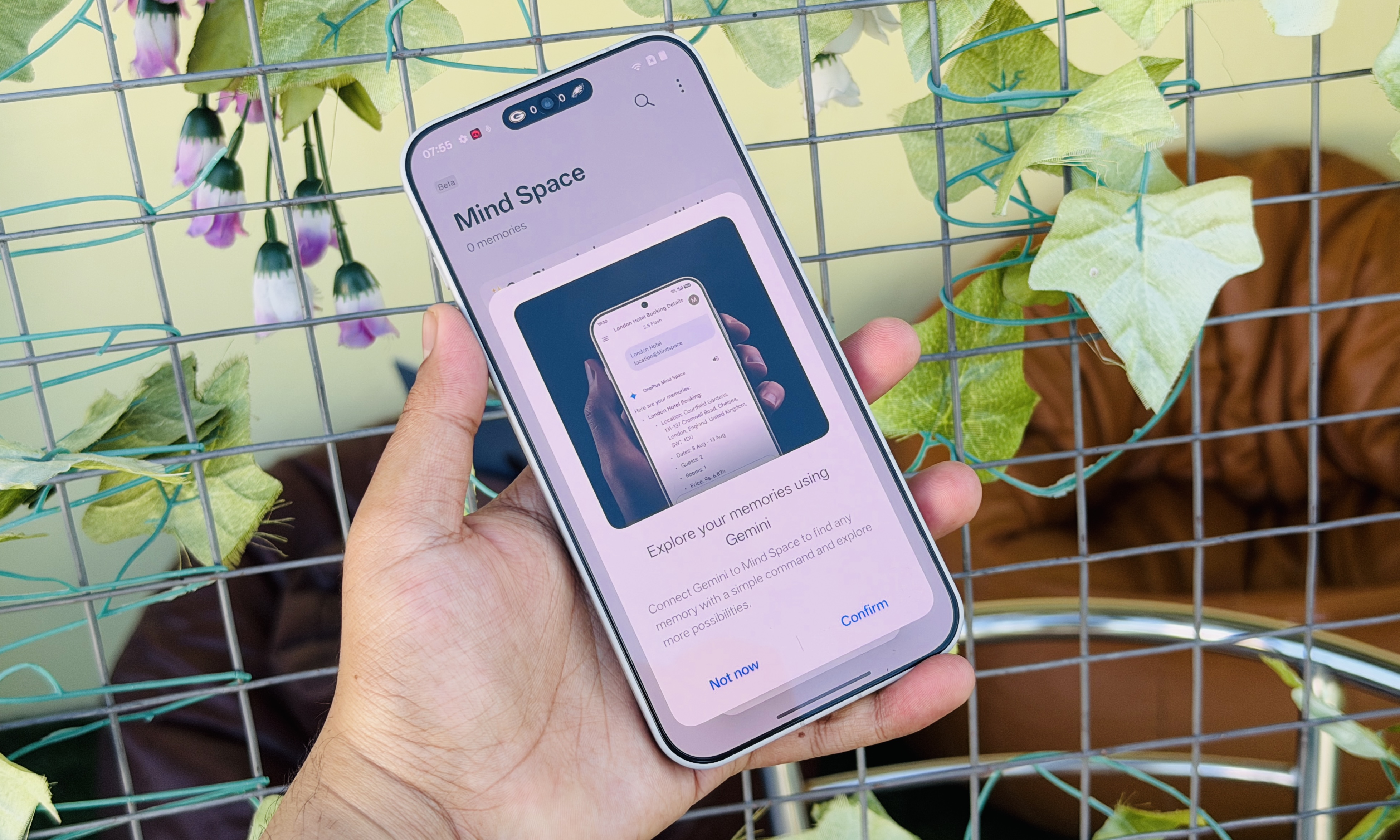
Grâce à sa vaste base de connaissances et à sa connexion à la recherche Google, Gemini peut offrir beaucoup plus d'informations sur le contenu que vous avez stocké dans Mind Space. Qu'il s'agisse de poser des questions sur des points de repère ou de créer un guide de voyage après avoir regardé une photo, vous pouvez faire beaucoup de choses avec Gemini.
Si vous ne parvenez pas à l'activer lors de la configuration, accédez simplement à l'application Gemini sur le OnePlus 15, appuyez sur l'icône de profil, sélectionnez Applications connectées et activez la bascule correspondant à Mind Space. Une fois qu'il est actif, vous pouvez demander en toute transparence à Gemini de répondre aux requêtes et de gérer les tâches en fonction des souvenirs que vous avez enregistrés dans Mind Space.
Santé de l'écran
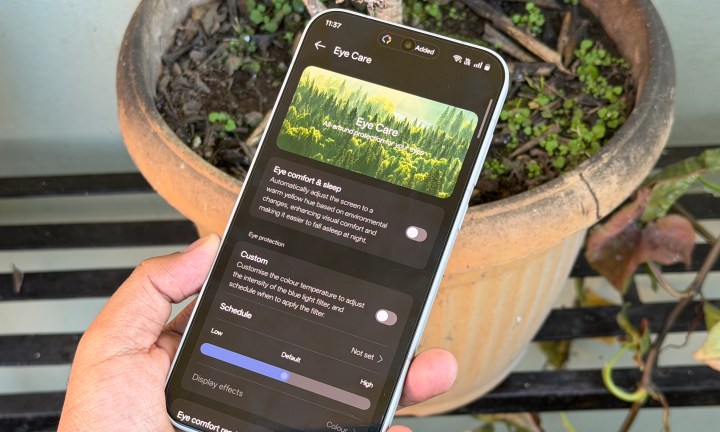
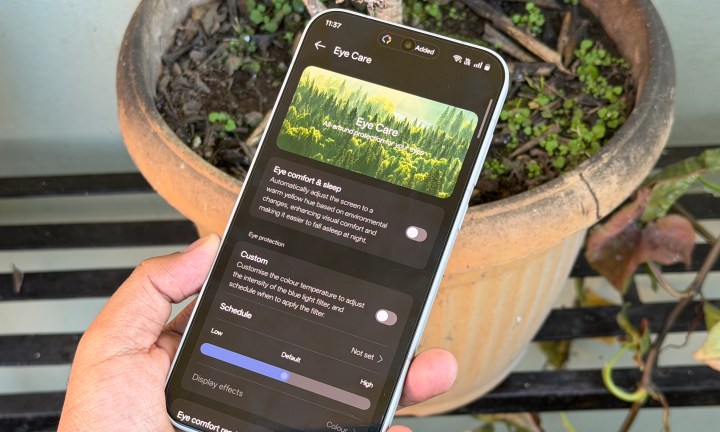
OnePlus a fait un choix étrange en réduisant la résolution de son dernier produit phare. Ce n’est pas un compromis, loin de là. Il est net, saturé et surtout plus rapide que n’importe quel autre téléphone grand public, grâce à la prise en charge d’un taux de rafraîchissement de 165 Hz.
Mais outre les paramètres habituels, OnePlus a également proposé quelques expériences d'affichage basées sur l'IA sur l'appareil qui le distinguent de la foule. Dans l'application Paramètres, enfouie dans les outils d'affichage, se trouve un tableau de bord du mode Eye Care.
Sur cette page, vous trouverez un nouveau paramètre appelé Rappels de confort oculaire. Lorsque vous l'activez, un trio de fonctionnalités est activé en une seule fois. Le premier vous donnera un coup de coude lorsqu’il détectera des signes de fatigue oculaire.
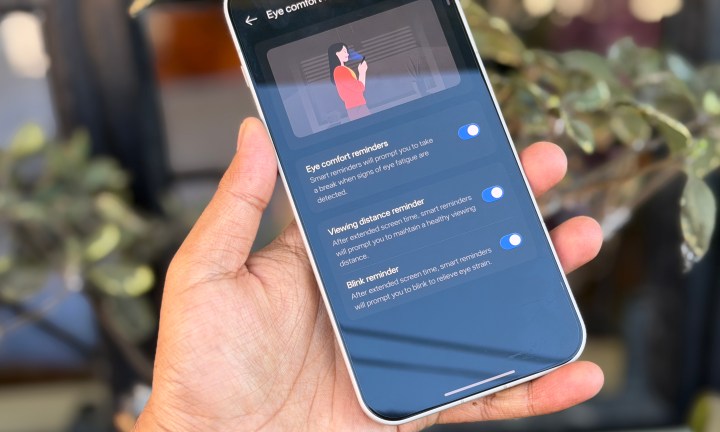
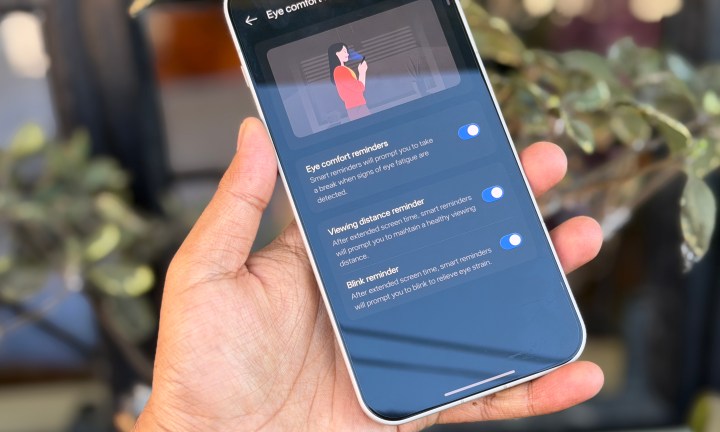
Le second affichera une alerte en forme de pilule en haut, lorsque le système détecte que l'écran a été tenu trop près des yeux pendant un certain temps. Et enfin, nous avons une bascule dédiée qui envoie des rappels de clignement si vous regardez l'écran sans cligner des yeux.
Le système fonctionne plutôt bien. Au cours des derniers jours, chaque fois que j'ai apporté le téléphone à mon lit pour un défilement insensé, j'ai vu le rappel de distance de visualisation apparaître de temps en temps.
La puissante barre latérale
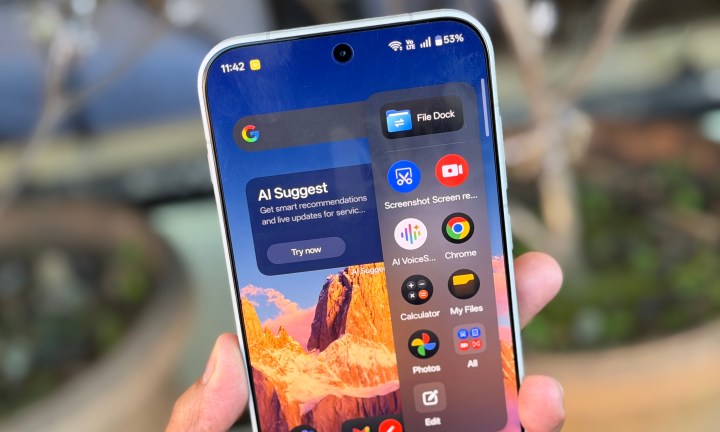
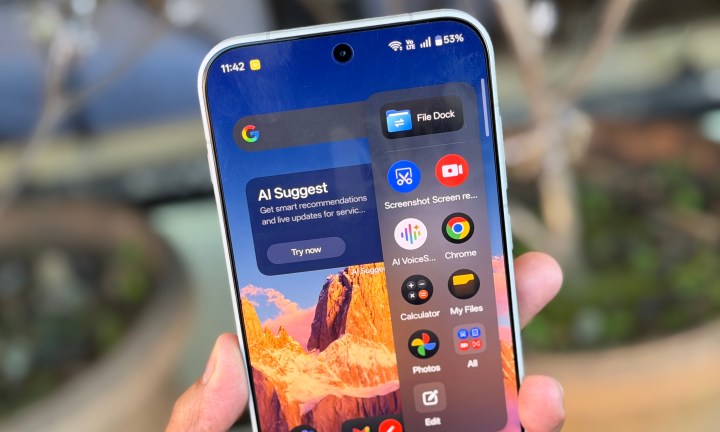
L'une des fonctionnalités les plus sous-estimées d'Oxygen OS 16 est la barre latérale. Il existe sous la forme d’un mince pilier le long du bord droit de l’écran. D'un simple glissement vers l'intérieur, il s'ouvre sous la forme d'une petite fenêtre qui vous donne accès aux applications et aux utilitaires système fréquemment utilisés.
Il est entièrement personnalisable en termes d'applications et d'outils que vous souhaitez mettre ici. De plus, vous pouvez même ajuster des aspects tels que la taille, la transparence, le bord, la position verticale de cette barre latérale sur l'écran, et même choisir entre une disposition à une ou deux lignes.
C'est extrêmement pratique, surtout si vous utilisez fréquemment des utilitaires tels que la traduction d'écran, la capture d'écran et le résumé basés sur l'IA. Mais le véritable joyau est le File Dock, qui est essentiellement un presse-papiers qui peut également se synchroniser sur d'autres appareils.
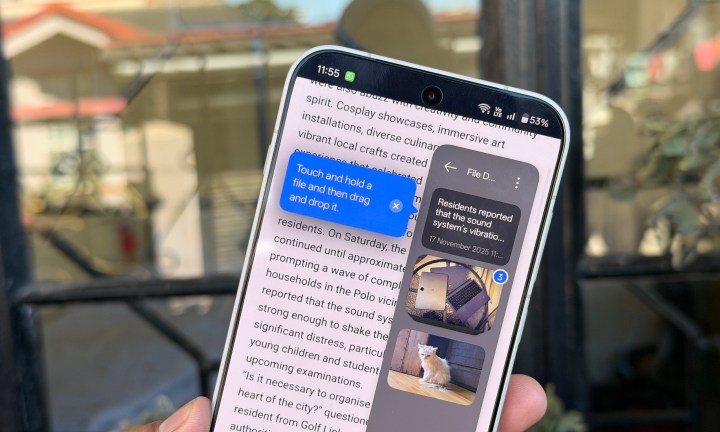
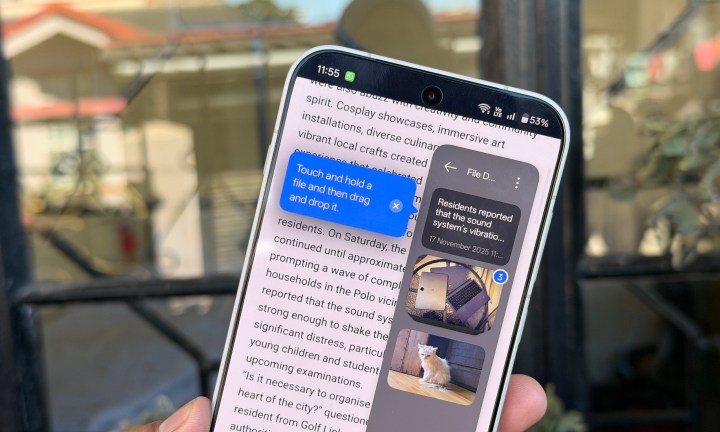
Tout ce que vous avez à faire est de sélectionner le texte ou l’image et de le faire glisser vers le pilier flottant de la barre latérale. Le contenu sera automatiquement enregistré et chaque fois que vous aurez besoin de le coller dans une note, un e-mail ou un document, il vous suffira d'appuyer dessus. Vous n'avez pas besoin d'approfondir les paramètres car il est activé par défaut, mais vous pouvez le personnaliser à votre guise.
Avantages du fenêtrage des applications
Je suis fan du système Open Canvas de OnePlus pour le multitâche en écran partagé sur les téléphones et tablettes pliables. En raison des contraintes d'écran, il n'est pas tout à fait réalisable à mettre en œuvre sur un téléphone ordinaire, mais OxygenOS 16 compense cela avec des commandes de fenêtre flottantes profondes.
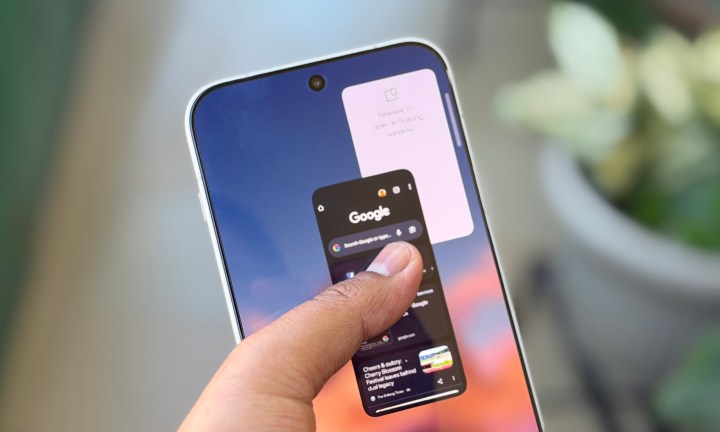
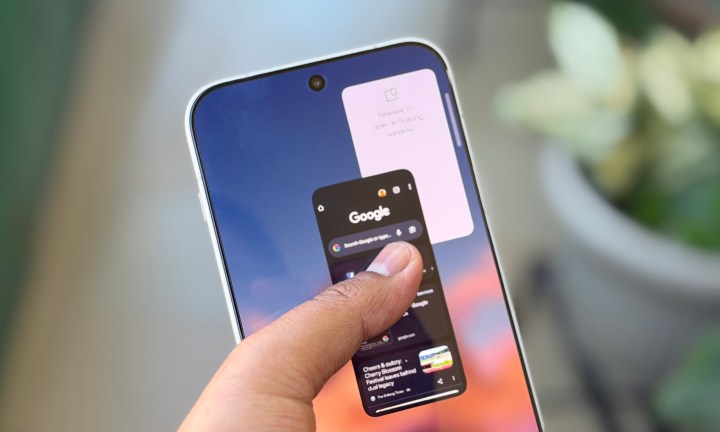
Ces commandes sont masquées dans la section Accessibilité et commodité de l'application Paramètres. Une fois là-bas, faites défiler vers le bas et appuyez sur l’option Fenêtre flottante. Je suggère de choisir l'option de geste au lieu des boutons, car cela rend l'ensemble du processus extrêmement fluide.
Tout ce que vous avez à faire est de faire glisser votre doigt depuis le bas et de faire glisser la fenêtre de l'application vers le coin supérieur droit de l'écran. Vous pouvez ajuster la transparence de cette fenêtre flottante et une option d'échange à chaud est également disponible.
Supposons donc que vous consultiez des notes sur vos dépenses d'épicerie et que vous ayez besoin d'une calculatrice à portée de main. Vous pouvez lancer la calculatrice en mode fenêtre flottante pendant que l'application Notes est ouverte en arrière-plan. En appuyant deux fois, vous pouvez faire passer l'application de calculatrice en mode plein écran tandis que l'application Notes passe en mode fenêtre flottante.
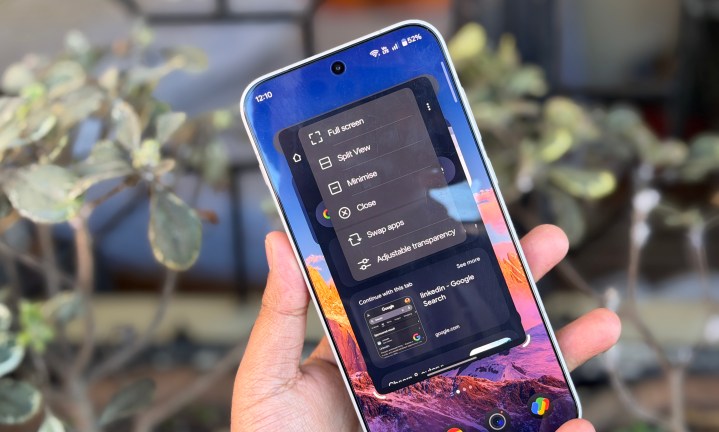
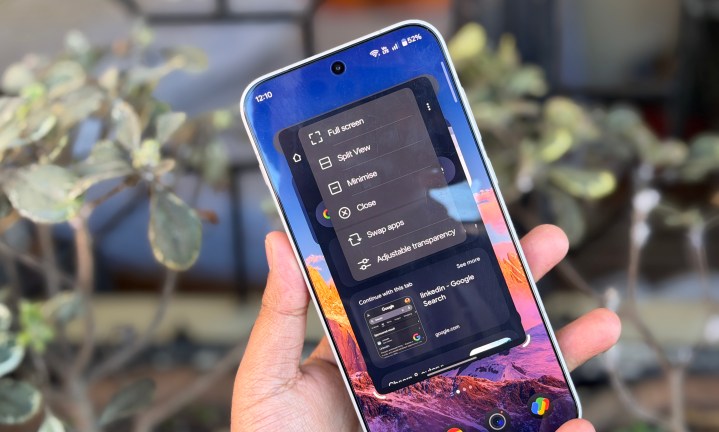
La taille de cette fenêtre flottante est entièrement réglable à l’aide des coins chauds en bas. Le système de fenêtres flottantes prend également en charge le partage de contenu entre applications, tout comme vous le faites pour les applications de bureau.
Ce système gestuel est également lié à une autre forme de multitâche. Au lieu de faire glisser la fenêtre de l'application vers le coin supérieur droit, si vous la garez vers le coin gauche, vous entrez en mode vue partagée avec des commandes de redimensionnement vertical, un échange d'applications et des commandes plus utiles à l'aide du menu à trois points situé sur le séparateur de fenêtre.
Oxygen OS 16 offre également une personnalisation approfondie de l'écran d'accueil et de verrouillage, de nombreuses options de réglage des performances pour les jeux et une étagère utile, entre autres utilitaires. La seule mise en garde est que le statut de lancement du téléphone aux États-Unis est incertain, mais la société affirme que cela devrait arriver le plus tôt possible.